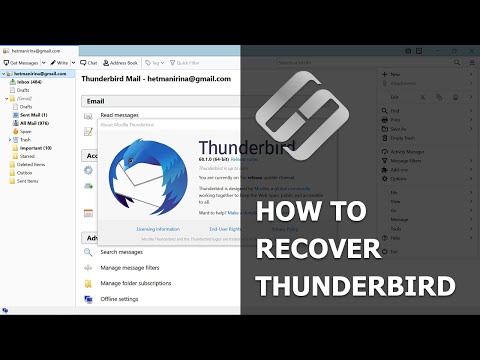Acest wikiHow vă învață cum să începeți o transmisie audio sau video live pe Facebook, folosind camera și microfonul Android.
Pași

Pasul 1. Deschideți aplicația Facebook pe Android
Pictograma Facebook arată ca o cutie albastră cu o literă albă „f” în ea. Facebook se va deschide către fluxul dvs. de știri.
Dacă nu sunteți conectat automat la Facebook pe dispozitivul dvs., introduceți adresa de e-mail sau telefonul și parola pentru a vă conecta

Pasul 2. Apăsați Ce vă trece prin minte
Acesta este câmpul Stare din partea de sus a fluxului de știri.

Pasul 3. Atinge Go Live
Această opțiune va fi listată lângă o pictogramă roșie a camerei, sub câmpul Stare. Vă va deschide camera. Veți putea configura camera și setările de confidențialitate înainte de a începe difuzarea.
Dacă doriți să difuzați sunet în loc de videoclip, atingeți pictograma microfon de lângă pictograma camerei din partea de sus a ecranului

Pasul 4. Schimbați confidențialitatea Live
Setările de confidențialitate pentru Live sunt setate la Public în mod implicit. Aceasta înseamnă că oricine poate vizualiza sau asculta emisiunea dvs. Dacă doriți să o modificați, atingeți pictograma mondială sub numele dvs. din colțul din stânga jos al ecranului și selectați Prieteni, Doar eu, sau o listă personalizată ca public live.

Pasul 5. Configurați notificările live
În mod implicit, prietenii și adepții dvs. primesc o notificare de fiecare dată când începeți o transmisie live. Dacă doriți să dezactivați notificările, atingeți NOTIFICĂRI butonul de sub numele dvs. din partea de jos a ecranului și glisați Nu trimiteți notificări butonul în poziția Pornit. Comutatorul va deveni albastru.

Pasul 6. Introduceți o legendă pentru difuzarea dvs
Apasă pe Descrieți videoclipul live câmpul din partea de jos a ecranului și introduceți o descriere pentru a le informa prietenilor și adepților despre ce transmiteți.

Pasul 7. Atingeți pictograma săgeți din colțul din dreapta sus
Acest buton vă permite să comutați între camerele din spate și cele din față.
Puteți comuta între camere înainte sau în timpul difuzării

Pasul 8. Atinge GO LIVE
Acesta este butonul albastru din colțul din dreapta jos al ecranului. Va începe difuzarea dvs. live. Veți vedea un roșu TRĂI indicator din partea de sus a ecranului când transmiteți.

Pasul 9. Apăsați FINISH
Acest buton este situat în colțul din dreapta jos al ecranului. Se va încheia transmisia live.

Pasul 10. FIE ȘTERGEȚI sau POSTUL difuzării.
Facebook înregistrează automat videoclipul și sunetul dvs. live până când terminați difuzarea. După ce atingeți FINALIZAREA, veți avea opțiunea de a vă șterge difuzarea sau de a o posta pe Cronologia dvs.